فضاپیمای کاسینی ناسا با مرگ آتشین خود روبرو شد زیرا پایان بزرگ ماموریت خود را به پایان می رساند

زمان آن رسیده است. فضاپیمای کاسینی ناسا پس از یک تور حماسی 13 ساله در اتمسفر زحل آخرین ماموریت خود را انجام داده است.
همگام سازی ساعت ویندوز 10 با سرور زمان اینترنت: اگر ساعت را در ویندوز 10 تنظیم کرده اید تا به صورت خودکار زمان را تنظیم کند، ممکن است بدانید که زمان فعلی با یک سرور زمان اینترنت به منظور به روز رسانی زمان همگام سازی شده است. این به این معنی است که ساعت در نوار وظیفه رایانه شخصی شما یا تنظیمات ویندوز در فواصل زمانی منظم به روز می شود تا با زمان سرور زمان مطابقت داشته باشد که اطمینان حاصل می کند که ساعت شما زمان دقیقی دارد. برای همگام سازی خودکار با سرور زمان اینترنت که بدون آن زمان به روز نمی شود، باید به مدت زمان به اینترنت متصل باشید.
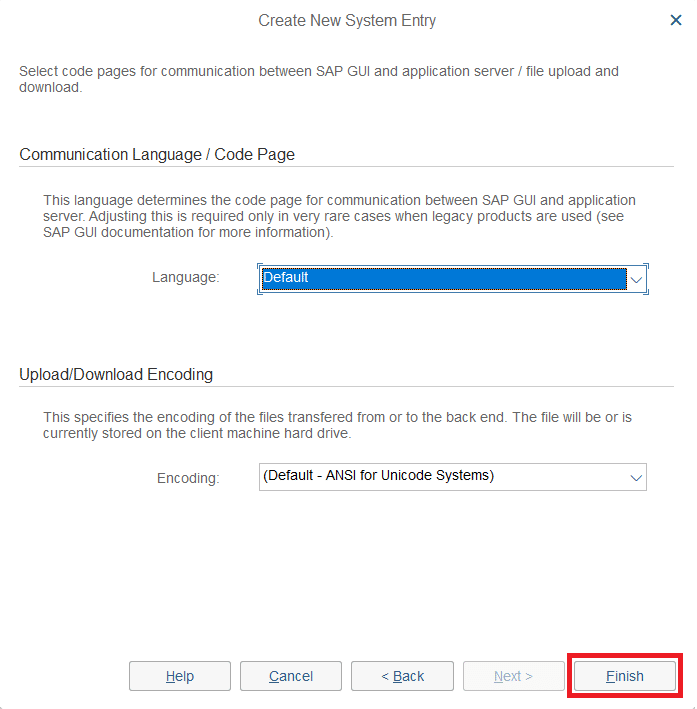
اکنون ویندوز 10 از پروتکل زمان شبکه (NTP) برای اتصال به سرورهای زمان اینترنت به منظور همگام سازی ساعت ویندوز استفاده می کند. اگر زمان در ساعت ویندوز دقیق نباشد، ممکن است با مشکلات شبکه، فایلهای خراب، و مهرهای زمانی نادرست در اسناد و فایلهای مهم مواجه شوید. با ویندوز 10 می توانید به راحتی سرورهای زمان را تغییر دهید یا حتی می توانید در صورت لزوم یک سرور زمان سفارشی اضافه کنید.
بنابراین اکنون می دانید که برای اطمینان از عملکرد صحیح رایانه شخصی، نمایش زمان صحیح برای ویندوز شما مهم است. بدون آن برنامههای خاص و سرویسهای ویندوز مشکلاتی را تجربه خواهند کرد. بنابراین بدون اتلاف وقت، بیایید نحوه همگام سازی ساعت ویندوز 10 با سرور زمان اینترنت را با کمک آموزش لیست شده زیر ببینیم.
فهرست
نحوه همگام سازی ساعت ویندوز 10 با سرور زمان اینترنت
مطمئن شوید که یک نقطه بازیابی را فقط در صورتی که مشکلی پیش بیاید ایجاد کنید.
روش 1: همگام سازی ساعت ویندوز 10 با سرور زمان اینترنت در تنظیمات زمان اینترنت
1. کنترل را در جستجوی ویندوز 10 تایپ کنید و سپس از نتیجه جستجو بر روی Control Panel کلیک کنید .

2. اکنون روی « ساعت، زبان و منطقه » کلیک کنید و سپس روی « تاریخ و زمان » کلیک کنید .

3. در پنجره تاریخ و زمان، روی « تغییر تاریخ و زمان » کلیک کنید .

4. به Internet Time تغییر دهید سپس بر روی “ Change settings ” کلیک کنید .
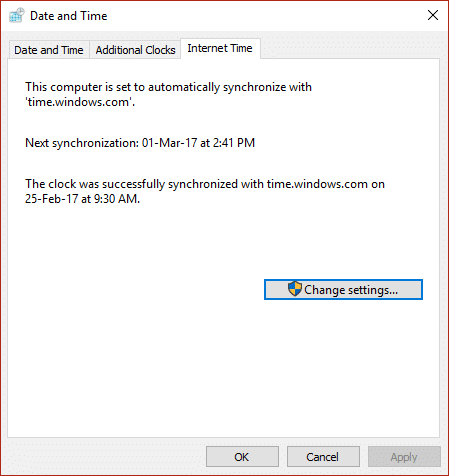
5. مطمئن شوید که کادر « همگامسازی با سرور زمان اینترنت » را علامت بزنید ، سپس یک سرور زمان را از منوی کشویی سرور انتخاب کنید و روی «بهروزرسانی اکنون» کلیک کنید.
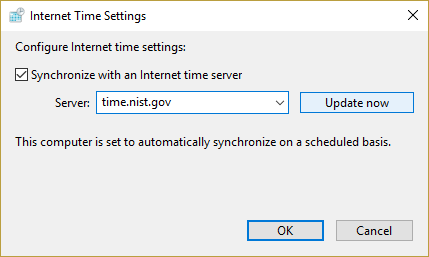
6. روی Ok کلیک کنید سپس روی Apply و سپس دوباره OK کلیک کنید.
7. اگر زمان به روز نشد، سرور زمان اینترنت دیگری را انتخاب کنید و دوباره روی Update now کلیک کنید .
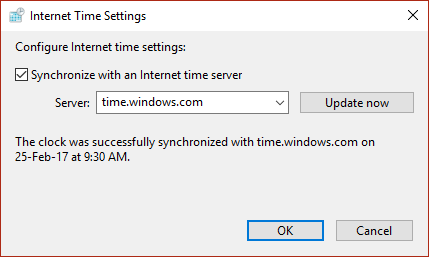
8. برای ذخیره تغییرات، کامپیوتر خود را ریبوت کنید.
روش 2: همگام سازی ساعت ویندوز 10 با یک سرور زمان اینترنت در خط فرمان
1. Windows Key + X را فشار دهید سپس Command Prompt (Admin) را انتخاب کنید.

2- دستور زیر را در cmd تایپ کرده و Enter کنید:
w32tm / باز همگام سازی
زمان خالص / دامنه
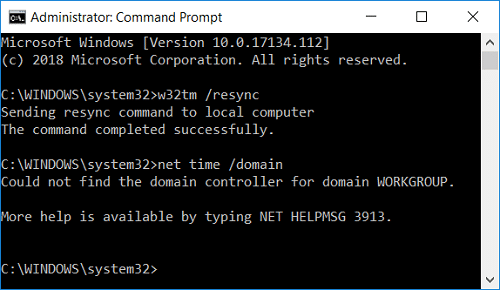
3.اگر دریافت کردید سرویس راه اندازی نشده است. خطا (0x80070426) ، سپس باید سرویس Windows Time را راه اندازی کنید.
4. دستور زیر را برای راه اندازی سرویس Windows Time تایپ کنید و دوباره سعی کنید ساعت ویندوز را همگام سازی کنید:
شروع خالص w32time

5. Command Prompt را ببندید و کامپیوتر خود را مجددا راه اندازی کنید.
روش 3: فاصله زمانی به روز رسانی همگام سازی اینترنت را تغییر دهید
1. Windows Key + R را فشار دهید سپس regedit را تایپ کنید و Enter را بزنید تا ویرایشگر رجیستری باز شود.

2. به کلید رجیستری زیر بروید:
کامپیوتر\HKEY_LOCAL_MACHINE\SYSTEM\CurrentControlSet\Services\W32Time\TimeProviders\NtpClient
3. NtpcClient را انتخاب کنید سپس در پنجره سمت راست روی SpecialPollInterval دوبار کلیک کنید تا مقدار آن تغییر کند.
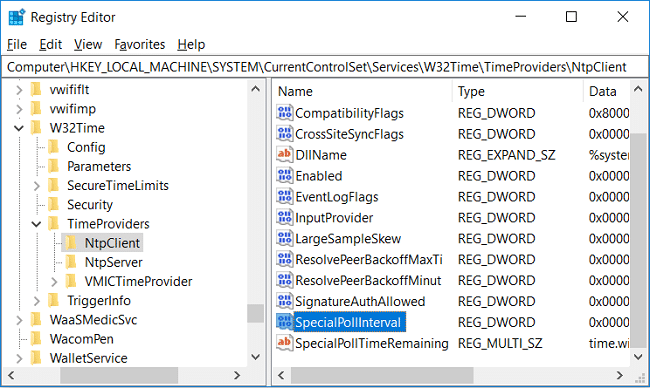
4. حالا Decimal را از Base انتخاب کنید سپس در Value date مقدار را به 86400 تغییر دهید .
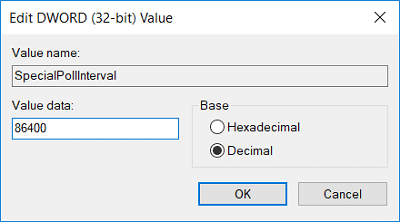
توجه: 86400 ثانیه (60 ثانیه X 60 دقیقه X 24 ساعت X 1 روز) یعنی زمان هر روز به روز می شود. زمان پیش فرض هر 604800 ثانیه (7 روز) است. فقط اطمینان حاصل کنید که از فاصله زمانی کمتر از 14400 ثانیه (4 ساعت) استفاده نکنید زیرا IP رایانه شما از سرور زمانی مسدود می شود.
5. Ok را کلیک کنید سپس ویرایشگر رجیستری را ببندید.
6. برای ذخیره تغییرات، کامپیوتر خود را مجددا راه اندازی کنید.
روش 4: یک سرور زمان اینترنت جدید در ویندوز 10 اضافه کنید
1. کنترل را در جستجوی ویندوز 10 تایپ کنید و سپس از نتیجه جستجو بر روی Control Panel کلیک کنید .

2. اکنون روی « ساعت، زبان و منطقه » کلیک کنید و سپس روی « تاریخ و زمان » کلیک کنید .

3. در پنجره تاریخ و زمان، روی « تغییر تاریخ و زمان » کلیک کنید .

4. به Internet Time تغییر دهید سپس بر روی “ Change settings ” کلیک کنید .
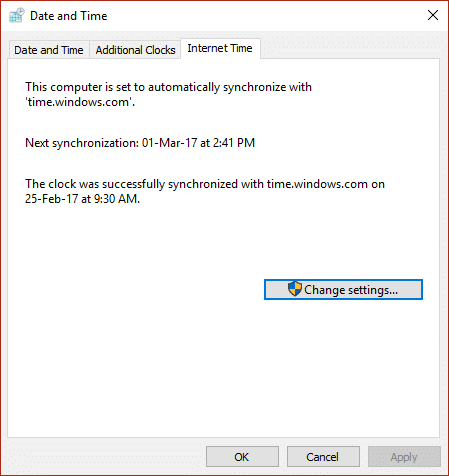
5. کادر “ Synchronize with an Internet time server ” را علامت بزنید سپس در قسمت Server آدرس سرور زمان را تایپ کنید و روی Update Now کلیک کنید .
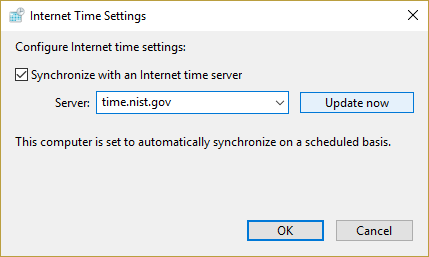
توجه: برای لیستی از سرورهای زمان پروتکل ساده شبکه (SNTP) که در اینترنت در دسترس هستند به اینجا مراجعه کنید .
6. روی Ok کلیک کنید سپس روی Apply و سپس دوباره OK کلیک کنید.
7. برای ذخیره تغییرات کامپیوتر خود را مجددا راه اندازی کنید.
روش 5: با استفاده از رجیستری یک سرور زمان اینترنت جدید در ویندوز 10 اضافه کنید
1. Windows Key + R را فشار دهید سپس regedit را تایپ کنید و Enter را بزنید تا ویرایشگر رجیستری باز شود.

2. به کلید رجیستری زیر بروید:
HKEY_LOCAL_MACHINE\SOFTWARE\Microsoft\Windows\CurrentVersion\DateTime\Servers
3. روی Servers کلیک راست کرده و New > String Value را انتخاب کنید .

4. یک عدد را با توجه به موقعیت سرور جدید تایپ کنید، به عنوان مثال، اگر از قبل 2 ورودی وجود دارد، باید این رشته جدید را 3 نام گذاری کنید.
5. اکنون روی این String Value که به تازگی ایجاد شده است دوبار کلیک کنید تا مقدار آن تغییر کند.
6. در مرحله بعد آدرس سرور زمان را تایپ کنید و روی OK کلیک کنید. به عنوان مثال، اگر می خواهید از سرور NTP عمومی Google استفاده کنید، time.google.com را وارد کنید.
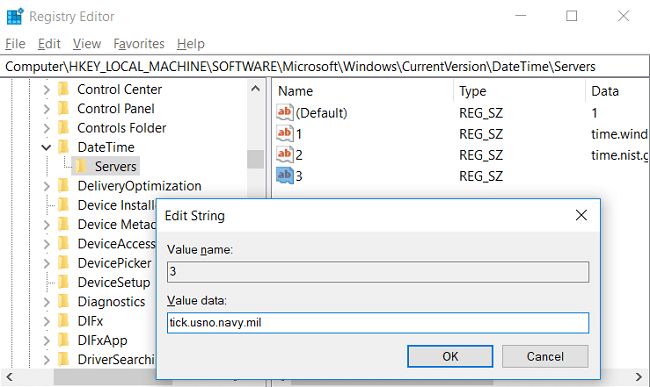
توجه: برای لیستی از سرورهای زمان پروتکل ساده شبکه (SNTP) که در اینترنت در دسترس هستند به اینجا مراجعه کنید .
7. برای ذخیره تغییرات کامپیوتر خود را مجددا راه اندازی کنید.
اگر همچنان با همگام سازی ساعت ویندوز 10 مواجه هستید، با استفاده از مراحل ذکر شده در زیر، آنها را برطرف کنید:
توجه: با این کار تمام سرورهای سفارشی شما از رجیستری حذف می شود.
1. Windows Key + X را فشار دهید سپس Command Prompt (Admin) را انتخاب کنید.

2- دستور زیر را در cmd تایپ کرده و Enter کنید:
نت استاپ w32time
w32tm /لغو ثبت
w32tm /ثبت
شروع خالص w32time
w32tm /resync /nowait

3. برای ذخیره تغییرات کامپیوتر خود را مجددا راه اندازی کنید.
توصیه شده:
شما با موفقیت یاد گرفتید که چگونه ساعت ویندوز 10 را با یک سرور زمان اینترنت همگام سازی کنید، اما اگر هنوز در مورد این آموزش سؤالی دارید، در قسمت نظرات از آنها بپرسید.
زمان آن رسیده است. فضاپیمای کاسینی ناسا پس از یک تور حماسی 13 ساله در اتمسفر زحل آخرین ماموریت خود را انجام داده است.
در دو سالی که از عرضه اپل واچ اصلی می گذرد، این دستگاه از نظر امکاناتی که به دوندگان ارائه می دهد، پیشرفت های زیادی داشته است. اپل واچ
اگر تا به حال با یکی از دوستان یا اعضای خانواده خود درگیر شده اید، ممکن است آنها را از لیست مخاطبین خود در آیفون خود حذف کرده باشید. اما اگر بخواهید چه اتفاقی می افتد
Google Docs از یک پردازشگر متن ساده تا تبدیل شدن به یک ابزار قدرتمند که ویژگیهای متن خلاقانه را در خود جای داده است، راه طولانی را طی کرده است. مثلا،
https://www.youtube.com/watch?v=CtGZBDaLJ50 اینستاگرام جانور عجیبی است. اگرچه بسیار کاربرپسند است، اما برخی از جنبه های آن شما را وادار می کند متوسل شوید
اگر زیاد از فیسبوک مسنجر استفاده میکنید، احتمالاً پیامهای بین خود و دوستانتان را بهطور تصادفی حذف کردهاید. شاید شما سعی می کردید
Canva در ارائه یک تجربه استثنایی به طراحان تازه کار پیشرفت می کند. هر عنصری را که میخواهید در طرحهای خود بگنجانید، به سادگی میکشید و
لینکدین از 27 زبان در سایت خود پشتیبانی می کند. زبان اصلی مورد استفاده در کشوری که هنگام ثبت نام انتخاب میکنید، نمایه پیشفرض LinkedIns شما را تعیین میکند
کوکی ها بسته های کوچکی از داده های ذخیره شده در دستگاه شما هستند که حاوی اطلاعاتی در مورد بازدیدهای وب سایت شما هستند. ذخیره این داده ها می تواند به عنوان سایت راحت باشد
برای کسانی که نمی خواهند پس از چند دقیقه عدم فعالیت، یک صفحه سیاه ساده روی دسکتاپ مک آنها ظاهر شود، گزینه ای برای تنظیم یک صفحه وجود دارد.
تا کجا پیش می روید تا ثابت کنید آن دانشمندان دانا در مورد گرد بودن زمین اشتباه می کنند؟ برای اکثر افراد مسطح، وسعت مخالفت ها نگران کننده است
ببینید، آپلود چیز اشتباه گاهی آسان است. من یک بار تقریباً یک عکس خنده دار سگ را در یک گالری تلفن در این سایت آپلود کردم. امکانش هست دیگه
هنگامی که می خواهید داستان سرایی بصری را در ویدیوها تقویت کنید، تغییر در نرخ فریم یا سرعتی که در آن دنباله ای از تصاویر به طور پیوسته ظاهر می شوند
اگرچه تایپ کردن یادداشت در Google Keep پیشرفتی در روش سنتی قلم و کاغذ است، اما به دلیل قویتر بودن به تدریج کنار گذاشته میشود.
بهروزرسانی: اگر Civ 4 را بازی کردهاید، با موضوع افتتاحیه درخشان بازیها آشنا خواهید شد - Baba Yetu (ما ویدیویی از آن در پایینتر دریافت کردهایم). خبر خوب،
اگر نمیدانید AirTags چگونه شارژ میشود، پاسخ ساده است: آنها نمیتوانند. AirTag ها با باتری های CR2032 کار می کنند که شارژ نمی شوند. AirTag ها روی این کار می کنند
شکلک های متحرک به افزایش تعامل سازنده Twitch با بینندگان کمک می کند. خوشبختانه، شما به طراحی های نرم افزاری پیچیده و فناوری عمیق نیاز ندارید
طرحهای زمینه از پیش تعیین شده، تنظیم ارائههای Google Slide را آسان میکنند، اما گاهی اوقات رنگ طرح زمینه آن چیزی نیست که در ذهن دارید. اگر ارائه شما دارای یک
رانندگان و مسافران Lyft دلایل زیادی برای لغو سواری دارند. برای مسافران، ممکن است راننده بیشتر از این زمان طول بکشد
نام به تنهایی اصول اولیه را به شما می گوید. Gigabit LTE یک استاندارد پهنای باند تلفن همراه است که حداکثر سرعت دانلود نظری آن به نرخ یک گیگابیت می رسد.


















